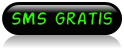Berdasarkan pengalaman PCplus, instal Windows 7 dari USB flash disk
jauh lebih cepat ketimbang instal dengan DVD. Lagipula, risiko
kegagalan instalasi dengan USB flash disk lebih kecil ketimbang pakai
DVD. Bisa saja, DVD tidak bisa dibaca dengan baik karena sudah tergores
atau optik DVD-ROM-nya sudah lemah. Bete kan kalau sudah lama menunggu,
eh Windows tidak jadi terinstal?
Di artikel ini, ada dua ilmu yang mau dibagi. Pertama, kita akan
membuat USB flash disk dari file ISO—kalau kamu punya. Kedua, kita akan
buat dari DVD instalasi Windows 7. Buat cara pertama, kita butuh
perangkat bernama Windows7 USB DVD tool yang ada di CD PCplus. Cara
kedua cocok dilakukan di komputer yang ada DVD-ROM. Misalnya, kamu
pinjam komputer teman kamu untuk membuat USB flash disk instalasi.
Oea, syarat yang harus dipenuhi untuk bikin USB flash disk instalasi ini gampang, cuma flash disk berukuran 4 GB.
- Kamu tinggal jalankan Windows7 USB DVD tool. Klik “Browse” kemudian cari file ISO-nya lalu klik “Next”.

- Kemudian pilih media yang akan digunakan. Karena ingin membuat installer dari USB flash disk pilih “USB device”.

- Pilih drive USB flash disk-nya. Biasanya Windows7 USB DVD tool akan secara otomatis mendeteksinya. Klik “Begin copying”.

- File akan di-copy. tunggu sampai selesai. Ketika sudah selesai, restart computer, masuk BIOS. Di bagian prioritas boot, ganti ke “Removable Storage”.
Jika kamu hanya mempunyai sumber dari CD/DVD kamu bisa menggunakan aplikasi WinToFlash.
- Sama seperti Windows7 USB DVD tool, WinToFlash tidak perlu
diinstal. Setelah download, ekstrak, tinggal klik ganda di file
WinToFlash.exe muncullah tampilan WinToFlash.

- Klik “Windows setup transfer wizard” sehingga muncul halaman
“Welcome”. Klik “Next” saja. Tentukan drive yang berisi DVD instalasi
Windows 7 dan drive USB kamu.

- Muncul Windows License Agreement pilih “I Accept” kemudian klik “Continue”. Muncul peringatan kalau USB flash disk akan diformat. Klik “OK”.
- Proses penyalinan akan berjalan. Tunggu sampai selesai.

- Jika sudah selesai kamu coba tancapkan USB Flash Disk pada netbook
kamu dan ganti prioritas boot-nya ke Removable Storage. Berhasil…
berhasil… berhasil.

Download
- Windows 7 USB DVD tool
- Win to Flash
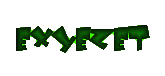













 Membuka
facebook adalah kegiatan sehari-hari saya sambil melihat update terbaru
teman serta notification (pemberitahuan) terbaru dari facebook. Tidak
lupa membuka email mengecek mungkin ada email baru yang penting, tapi
coba tebak apa yang saya dapat?
Membuka
facebook adalah kegiatan sehari-hari saya sambil melihat update terbaru
teman serta notification (pemberitahuan) terbaru dari facebook. Tidak
lupa membuka email mengecek mungkin ada email baru yang penting, tapi
coba tebak apa yang saya dapat?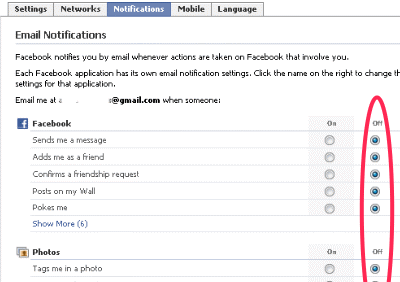
 Bosan
dengan tampilan facebook yang begitu-gitu saja tanpa variasi, tidak eperti friendster atau myspace yang bisa kita kostumisasi sesuai
dengan kemauan kita. Kalau begitu coba yang satu ini, dengan cara ini
kita dapat mengganti tampilan halaman facebook menjadi lebih bagus dan
yang paling penting bisa dikostumisasi sendiri.
Bosan
dengan tampilan facebook yang begitu-gitu saja tanpa variasi, tidak eperti friendster atau myspace yang bisa kita kostumisasi sesuai
dengan kemauan kita. Kalau begitu coba yang satu ini, dengan cara ini
kita dapat mengganti tampilan halaman facebook menjadi lebih bagus dan
yang paling penting bisa dikostumisasi sendiri.




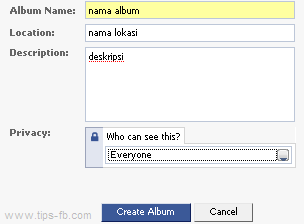

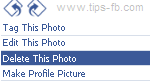
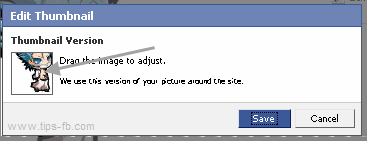



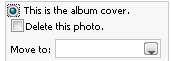











 Saat
ini ukuran flash disk sudah bervariasi mulai dari ukuran terkecil yaitu
1GB hingga 8GB yang terbesar saat ini. Untuk ukuran terkecil yaitu 1GB
saat ini mungkin sudah jarang tersedia di pasaran karena memang karena
kapasitasnya yang kecil juga dari segi harga tidak terlalu jauh berbeda
dengan yang ukurannya lebih besar sehingga orang lebih cenderung
memilih yang berukuran besar sekalian seperti yang berukuran 4GB.
Saat
ini ukuran flash disk sudah bervariasi mulai dari ukuran terkecil yaitu
1GB hingga 8GB yang terbesar saat ini. Untuk ukuran terkecil yaitu 1GB
saat ini mungkin sudah jarang tersedia di pasaran karena memang karena
kapasitasnya yang kecil juga dari segi harga tidak terlalu jauh berbeda
dengan yang ukurannya lebih besar sehingga orang lebih cenderung
memilih yang berukuran besar sekalian seperti yang berukuran 4GB. .
software SpyShelter memonitor celah-celah yang lemah di sistem komputer
kita dan melindungi kita dari serangan berbagai macam Keylogger bahkan
yang tercanggih sekalipun. SpyShelter adalah software yang cepat,
efisien, dan mudah digunakan untuk melindungi data dan sistem kita dari
berbagai ancaman.
.
software SpyShelter memonitor celah-celah yang lemah di sistem komputer
kita dan melindungi kita dari serangan berbagai macam Keylogger bahkan
yang tercanggih sekalipun. SpyShelter adalah software yang cepat,
efisien, dan mudah digunakan untuk melindungi data dan sistem kita dari
berbagai ancaman.
 ).
Harga ini adalah harga lifetime, jadi kita dapat terus menggunakan
SpyShelter Premium untuk seterusnya tanpa harus membayar biaya tambahan
apapun.
).
Harga ini adalah harga lifetime, jadi kita dapat terus menggunakan
SpyShelter Premium untuk seterusnya tanpa harus membayar biaya tambahan
apapun.



 ) kalau yang belum, Bung Hasta mau mendongeng sedikit tentang software ini (hehehe . . .
) kalau yang belum, Bung Hasta mau mendongeng sedikit tentang software ini (hehehe . . .  ).
).



 .
.